Instagram에서 쪽지를 보내는 방법
잡집 / / November 28, 2021
Facebook이 2004년에 등장한 이래로 인터넷은 새로운 소셜 미디어 플랫폼의 역동적인 범위의 출현을 목격했습니다. 이 방대한 목록에서 Instagram이라는 이름이 눈에 띄는 것 같습니다. 이 플랫폼은 10억의 사용자 기반을 확보했으며 사람들이 콘텐츠를 공유하고, 비즈니스를 개발하고, 스타 청원까지 할 수 있게 했습니다. 이 외에도 응용 프로그램의 가장 눈에 띄는 기능 중 하나는 다른 사용자에게 직접 메시지를 보낼 수 있다는 것입니다.
소규모 비즈니스 및 아티스트의 경우 다이렉트 메시징 기능은 청중 및 고객과 직접 연결할 수 있는 축복입니다. 도달 범위를 확장하고 이 기능을 적절하게 사용하려면 다음 안내를 따르세요. Instagram에서 다이렉트 메시지를 보내는 방법.
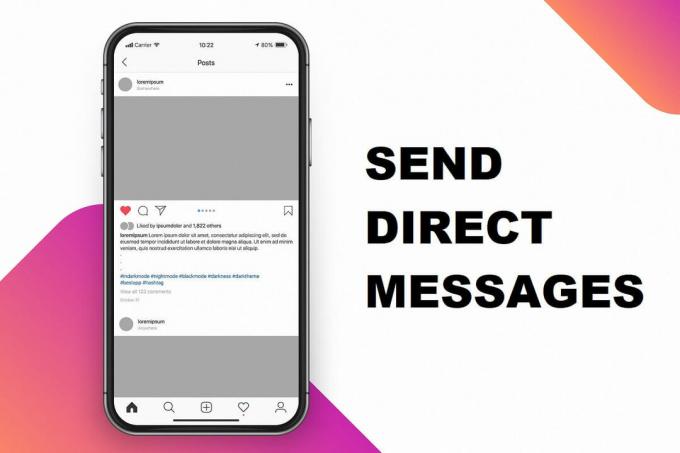
내용물
- Instagram에서 쪽지를 보내는 방법
- Instagram 다이렉트 메시지(DM)가 정확히 무엇인가요?
- Instagram 앱에서 쪽지를 보내는 방법
- DM을 통해 이미지, 비디오 및 게시물 공유
- 컴퓨터에서 Instagram DM을 보내는 방법
- 팔로우하지 않는 계정으로 DM을 보내는 방법
Instagram에서 쪽지를 보내는 방법
Instagram 다이렉트 메시지(DM)가 정확히 무엇인가요?
2013년에 인스타그램은 플랫폼을 보다 인터랙티브하게 만들기 위해 '인스타그램 다이렉트' 특징. 이 기능을 사용하면 메신저나 WhatsApp과 같은 문자 메시지 응용 프로그램과 유사한 DM(다이렉트 메시지) 형태로 사람들이 일대일 또는 그룹 대화를 할 수 있습니다. 다이렉트 메시지를 통해, 인스타그램에서는 문자뿐만 아니라 이미지, 동영상, 음성 메모 및 기타 게시물도 보낼 수 있습니다.
Instagram 앱에서 쪽지를 보내는 방법
NS '인스타그램 다이렉트' 스마트폰 앱의 기능은 지난 몇 년 동안 게임 체인저였습니다. 이 기능은 Snapchat 및 WhatsApp의 요소를 재현하여 사용자에게 최고의 문자 메시지 경험을 제공합니다.
1. 다운로드 NS 인스타그램 애플리케이션 그리고 귀하의 계정에 로그인
2. 앱을 열고 메신저 아이콘 오른쪽 상단 모서리에 있습니다. 그러면 Instagram Direct 페이지가 열립니다. 보내고 받는 모든 메시지가 이 페이지에 반영됩니다.

3. 이제 구성하다 아이콘을 눌러 새 쪽지를 작성합니다.
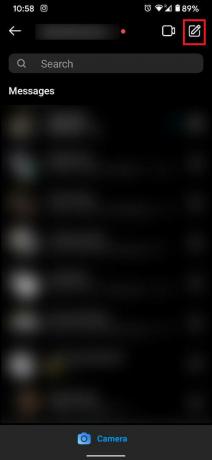
4. NS '새로운 메시지' 창이 열리면 Instagram 사용자 목록이 표시됩니다. 그들 중 하나를 선택하거나 검색 창에서 프로필을 검색하십시오.

5. 연락처를 선택했으면 오른쪽 상단에서 '채팅' 옵션.
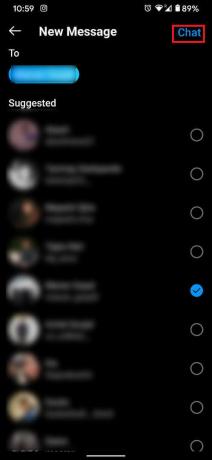
6. 그러면 선택한 사용자와 채팅 창이 열리고 직접 메시지를 보낼 수 있습니다.

DM을 통해 이미지, 비디오 및 게시물 공유
메시지 외에도 Instagram Direct를 통해 게시물, 이미지, 동영상을 공유할 수 있습니다. 이 기능은 콘텐츠가 사용자 간에 지속적으로 공유되기 때문에 테스트를 훨씬 더 흥미롭게 만듭니다.
게시물 공유
1. 피드에서 공유하려는 게시물을 찾아 다음과 유사한 아이콘을 탭합니다. 비행기 그 아래.
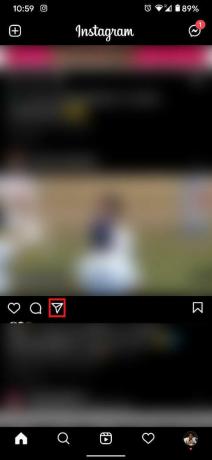
2. 그러면 Instagram 사용자 목록이 열립니다. 그냥 탭 보내기 버튼 공유하려는 연락처에 대해 에서 연락처를 검색할 수도 있습니다. 찾다 옵션.
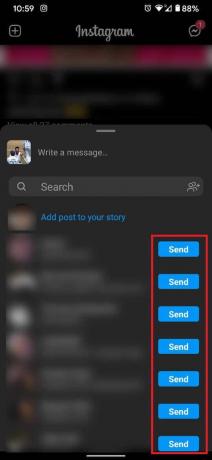
또한 읽기:한 사람을 제외한 모든 사람에게서 Instagram 스토리를 숨기는 방법
이미지 및 비디오 공유
1. 앞서 언급한 단계를 따르면, 채팅 창을 열어 이미지를 보내려는 사람의 다음 왼쪽 하단에서 카메라 상.

2. 그러면 카메라가 열립니다. 이제, 어느 쪽이든 사진을 찍다 또는 갤러리 왼쪽 하단 모서리에 있는 아이콘.
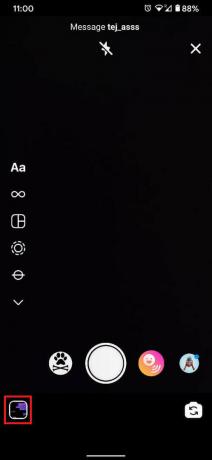
3. 이것은 전화의 갤러리, 그 다음에 아무 이미지나 선택 공유하고 싶은 것.
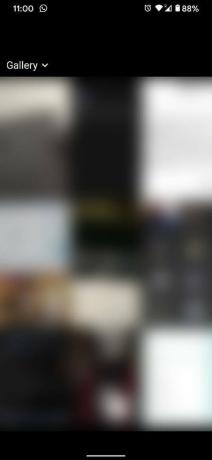
4. 사진을 찍거나 하나를 선택하면 편집하다 페이지가 나타납니다. 여기에서 사진의 보기 수를 제한하고 사진을 다양하게 편집할 수 있습니다.

5. 마지막으로 보내다 이미지 또는 비디오를 전송합니다.

컴퓨터에서 Instagram DM을 보내는 방법
플랫폼의 PC 버전에서 다이렉트 메시지를 보내는 기능은 인스타그램이 2020년 4월에 출시한 비교적 새로운 기능입니다. 컴퓨터에서 DM을 보내는 과정은 스마트폰에서 보내는 것과 비슷합니다.
1. PC 브라우저에서 로그인 너의 ~에게 인스 타 그램 계정.
2. 오른쪽 상단 모서리에서 찾을 수 있습니다 전령 휴대전화에 있는 것과 유사한 아이콘입니다. 그것을 클릭 인스타그램 다이렉트 페이지로 이동합니다.
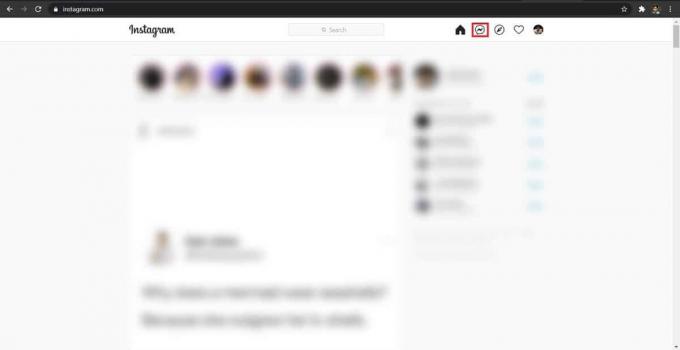
3. 이 페이지에는 보내거나 받은 모든 메시지가 표시됩니다.. 어느 하나 연락처를 선택 목록에서 구성하다 아이콘을 클릭하여 새 메시지를 시작합니다.
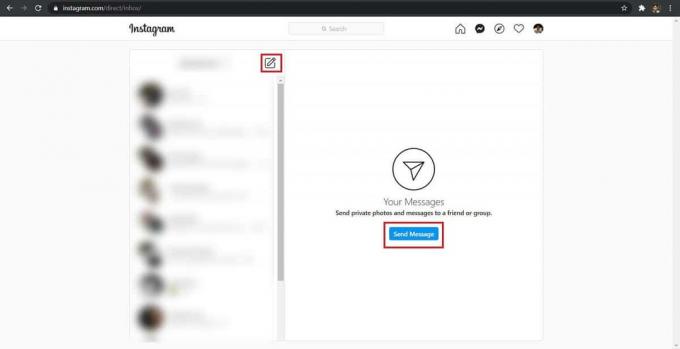
또한 읽기:Instagram에서 전화번호를 제거하는 3가지 방법
팔로우하지 않는 계정으로 DM을 보내는 방법
Instagram은 사용자가 팔로우하지 않는 계정에 연락할 수 있는 옵션을 제공합니다. 이를 통해 사용자를 팔로우하지 않고도 특정 목적을 위해 사용자에게 문자를 보낼 수 있으므로 앱 내 커뮤니케이션이 훨씬 더 편리해집니다.
1. 열기 인스타그램 애플리케이션 스마트폰으로 이동하여 프로필사용자의 에게 메시지를 보내고 싶습니다.
2. 페이지의 오른쪽 상단에서 세 점 아이콘을 클릭하여 옵션을 표시합니다.
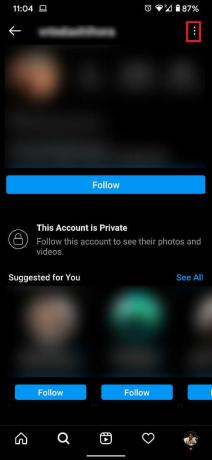
3. '라고 표시된 옵션을 탭하십시오.문자 보내'를 눌러 사용자와 대화를 시작합니다.

메모: 메시지 수신자가 대화 시작 초대를 수락하지 않으면 메시지를 읽었는지 여부를 알 수 없습니다.
추천:
- 전체 크기 Instagram 사진을 보는 방법
- Android에서 사진에 워터마크를 자동으로 추가하는 방법
- 수정 죄송합니다 Instagram에서 요청에 문제가 있었습니다
- Android 전화에서 음성 메일 메시지에 액세스하는 방법
이 가이드가 도움이 되었기를 바랍니다. Instagram에서 쪽지 보내기. 여전히 의심스러운 점이 있으면 언제든지 의견 섹션에서 질문하십시오.



